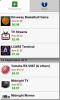Como fazer a remoção da raiz do Toshiba Thrive Honeycomb Tablet para obter futuras atualizações do OTA
O Toshiba Thrive é um tablet Honeycomb com preço agressivo que apresenta alguns graves concorrência com base no fator preço e para não perder o fato de possuir uma impressionante tela de polegadas. O dispositivo, no entanto, parece sofrer com o que os usuários começaram a chamar de "o sono da morte", no qual o dispositivo não acorda e precisa ser reiniciado novamente. O bug já foi oficialmente reconhecido pela Toshiba e parece que uma atualização do OTA seguirá em breve para corrigir esse aborrecimento. Dito isto, se você se apressou em fazer o root do Thrive (nós entendemos totalmente), é provável que você não consiga receber a atualização do OTA no seu dispositivo raiz. Daí a necessidade de desenraizá-lo, ou você pode simplesmente esperar que alguém faça alguma atualização manual. Se isso exigir que você não esteja enraizado ou não, ainda não podemos ter certeza disso. Por enquanto, quando esse dia se aproxima, aqui está um guia para desenraizar o dispositivo, caso você esteja realmente ansioso pelo OTA.
Atualizar: Os arquivos necessários foram carregados no Filesonic originalmente e não podem mais ser baixados.
O crédito vai para o membro do fórum XDA-Developers o roxxorz por colocar o guia no XDA e dalepl por ser o primeiro a lançar o método de rooting para o Toshiba Thrive. Enquanto você perderá o acesso root com esse método, seus dados, aplicativos, configurações etc. permanecerão intactos, portanto você não precisa se preocupar com isso.
Aviso Legal: Por favor, siga este guia por sua conta e risco. O AddictiveTips não será responsável se o seu dispositivo for danificado ou emparedado durante o processo.
Requisitos:
Imagem de inicialização de estoque.Recuperação de estoque Image.
Instruções:
As instruções são bastante diretas para a frente, pois são do guia original do XDA para evitar qualquer confusão.
- Primeiro, se você removeu arquivos ou usou o Titanium Backup para congelar qualquer aplicativo, precisará desfazer isso.
- Se você renomeou os dois arquivos que restauram a imagem de recuperação, precisará renomeá-los novamente.
- /system/recovery-from-boot.p
- /system/etc/install-recovery.sh
- Exclua todos os arquivos do diretório / system / xbin, exceto o dexdump
- Exclua su do diretório / system / bin (se houver).
- Exclua Superuser.apk do diretório / system / app.
- Reflita a partir da inicialização rápida da imagem de inicialização.
- Prospere reinicializado no fastboot - primeiro ícone no menu de recuperação.
- fastboot flash boot boot.img (ou qualquer que seja o nome do arquivo).
- Reflita a partir do fastboot a imagem de recuperação de estoque.
- Já deve estar no fastboot.
- fastboot flash recovery recovery.img (ou qualquer que seja o nome do arquivo).
Para atualizações e consultas, consulte o tópico de fórum em XDA-developers.
Pesquisa
Postagens Recentes
Bump: a maneira mais rápida de transferir fotos entre Android, iOS e computador
Tirar fotos do seu iPhone (ou entrar nele, por sinal) nunca foi exc...
Gyro Draw: Divirta-se criando desenhos inclinando seu iPhone
Um giroscópio é um sensor bastante novo para dispositivos iOS, com ...
AppPlus traz as últimas quedas de preços de aplicativos no Android Market
Como você negocia seus aplicativos favoritos que estão disponíveis ...